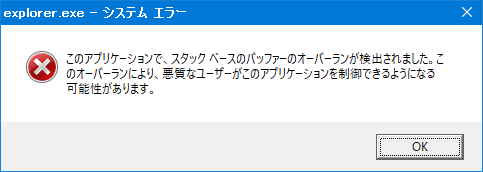・[NEW] 2022/12/27
 Windowsの起動毎に末尾が毎回異なるサービスを無効にする方法
Windowsの起動毎に末尾が毎回異なるサービスを無効にする方法
(How to disable Windows Per-user services)
Tags: [Windows], [無人インストール]
● Windowsの起動毎に末尾が毎回異なるサービスを無効にする方法
Per-user services in Windows 10 and Windows Server
Windows 10と Windows Server のユーザーごとのサービス
から引用。
| BcastDVRUserService | GameDVR とブロードキャスト ユーザー サービス | ゲームっぽいので不要 |
| CDPUserSvc | 接続されたデバイス プラットフォームのシナリオ | ネットワークなので必要っぽい |
| DevicesFlowUserSvc | デバイスの検出と接続 | タブレット部分とキーボード部分がドッキングする様な 2in1パソコンの場合は必要っぽい |
| MessagingService | テキスト メッセージングと関連する機能 Microsoft Message Queue Server MSMQ | MSMQって何それ?美味しいの?不要 |
| OneSyncSvc | 同期ホスト | OneDriveに関係しそうだが不要 |
| PimIndexMaintenanceSvc | 連絡先データ | 連絡先は使用しないので不要 |
| UnistoreSvc | ユーザー データ ストレージ | 連絡先っぽいので不要 |
| UserDataSvc | ユーザー データ アクセス | 連絡先っぽいので不要 |
| WpnUserService | Windows プッシュ通知ユーザー サービス | ローカル通知とプッシュ通知のサポート、不要かな? |
| cbdhsvc | クリップボード ユーザー サービス | 使わないので不要 |
● reg.exeを使用したテンプレート サービスの管理
REG.EXE ADD HKLM\System\CurrentControlSet\Services\BcastDVRUserService /v Start /t REG_DWORD /d 4 /f
REG.EXE ADD HKLM\System\CurrentControlSet\Services\DevicesFlowUserSvc /v Start /t REG_DWORD /d 4 /f
REG.EXE ADD HKLM\System\CurrentControlSet\Services\MessagingService /v Start /t REG_DWORD /d 4 /f
REG.EXE ADD HKLM\System\CurrentControlSet\Services\OneSyncSvc /v Start /t REG_DWORD /d 4 /f
REG.EXE ADD HKLM\System\CurrentControlSet\Services\PimIndexMaintenanceSvc /v Start /t REG_DWORD /d 4 /f
REG.EXE ADD HKLM\System\CurrentControlSet\Services\UnistoreSvc /v Start /t REG_DWORD /d 4 /f
REG.EXE ADD HKLM\System\CurrentControlSet\Services\UserDataSvc /v Start /t REG_DWORD /d 4 /f
REG.EXE ADD HKLM\System\CurrentControlSet\Services\WpnUserService /v Start /t REG_DWORD /d 4 /f
REG.EXE ADD HKLM\System\CurrentControlSet\Services\cbdhsvc /v Start /t REG_DWORD /d 4 /f
※ 私の環境では上記設定を行なっても問題が無い事を確認済み
●該当のサービスのレジストリに UserServiceFlags=DWORD 0を追加する方法
REG.EXE ADD HKLM\System\CurrentControlSet\Services\BcastDVRUserService /v UserServiceFlags /t REG_DWORD /d 0 /f
REG.EXE ADD HKLM\System\CurrentControlSet\Services\DevicesFlowUserSvc /v UserServiceFlags /t REG_DWORD /d 0 /f
REG.EXE ADD HKLM\System\CurrentControlSet\Services\MessagingService /v UserServiceFlags /t REG_DWORD /d 0 /f
REG.EXE ADD HKLM\System\CurrentControlSet\Services\OneSyncSvc /v UserServiceFlags /t REG_DWORD /d 0 /f
REG.EXE ADD HKLM\System\CurrentControlSet\Services\PimIndexMaintenanceSvc /v UserServiceFlags /t REG_DWORD /d 0 /f
REG.EXE ADD HKLM\System\CurrentControlSet\Services\UnistoreSvc /v UserServiceFlags /t REG_DWORD /d 0 /f
REG.EXE ADD HKLM\System\CurrentControlSet\Services\UserDataSvc /v UserServiceFlags /t REG_DWORD /d 0 /f
REG.EXE ADD HKLM\System\CurrentControlSet\Services\WpnUserService /v UserServiceFlags /t REG_DWORD /d 0 /f
REG.EXE ADD HKLM\System\CurrentControlSet\Services\cbdhsvc /v UserServiceFlags /t REG_DWORD /d 0 /f
※ 私の環境では上記設定を行なっても問題が無い事を確認済み
●スクリプトを使用してユーザーごとのサービスを管理する
サービスの後にランダムな文字が付いているので面倒。
sc.exe stop <service name>
sc.exe configure <service name> start= disabled
sc.exe stop WpnUserService_12345
sc.exe configure WpnUserService_12345 start= disabled
● Windowsの起動毎に末尾が毎回異なるサービスを一覧表示する方法
コマンドラインで Windwowsのサービス一覧を表示する方法。
> sc query state= all | findstr SERVICE_NAME: | findstr _[0-9a-f]
SERVICE_NAME: AarSvc_12345
SERVICE_NAME: BcastDVRUserService_12345
SERVICE_NAME: BluetoothUserService_12345
SERVICE_NAME: CaptureService_12345
SERVICE_NAME: cbdhsvc_12345
SERVICE_NAME: CDPUserSvc_12345
SERVICE_NAME: ConsentUxUserSvc_12345
SERVICE_NAME: CredentialEnrollmentManagerUserSvc_12345
SERVICE_NAME: DeviceAssociationBrokerSvc_12345
SERVICE_NAME: DevicePickerUserSvc_12345
SERVICE_NAME: DevicesFlowUserSvc_12345
SERVICE_NAME: LxssManagerUser_12345
SERVICE_NAME: MessagingService_12345
SERVICE_NAME: OneSyncSvc_12345
SERVICE_NAME: PimIndexMaintenanceSvc_12345
SERVICE_NAME: PrintWorkflowUserSvc_12345
SERVICE_NAME: UdkUserSvc_12345
SERVICE_NAME: UnistoreSvc_12345
SERVICE_NAME: UserDataSvc_12345
SERVICE_NAME: WpnUserService_12345
● cbdhsvc クリップボード ユーザー サービスを無効にした後に Win + Vキーでシステム エラーが発生するのを防ぐ方法
cbdhsvc クリップボード ユーザー サービスを無効にした状態で Win + Vキーを押すと
・画面が一瞬暗転する
・explorer.exe - システム エラー
「このアプリケーションで、スタック ベースのバッファーのオーバーランが検出されました。このオーバーランにより、悪質なユーザーがこのアプリケーションを制御できるようになる可能性があります。 」
が発生します。
対策方法として下記のレジストリ設定を追加して Win + Vキーのホットキー操作を無効にします。
reg add HKCU\Software\Microsoft\Windows\CurrentVersion\Explorer\Advanced /v DisabledHotkeys /t REG_SZ /d V
※ 私の環境では上記設定を行なっても問題が無い事を確認済み
・How to Prevent occurred system error when Win + V hotkey Disabled cbdhsvc service

● Microsoft Message Queue Server MSMQ
DISM を使用して Windows の機能を有効または無効にする
> DISM /Online /Get-Features /Format:Table | FINDSTR "^MSMQ-"
MSMQ-Container | ??
MSMQ-DCOMProxy | ??
MSMQ-Server | ??
MSMQ-ADIntegration | ??
MSMQ-HTTP | ??
MSMQ-Multicast | ??
MSMQ-Triggers | ??
> DISM /Online /Disable-Feature /FeatureName:MSMQ-Container
※ 私の環境では上記設定を行なっても問題が無い事を確認済み
● ReadyBoostサービスは無効にしては駄目!
Windows 10の場合 ReadyBoostサービスを無効にすると Windowsが起動しなくなります。ソースは俺!
・[NEW] 2022/12/27

Windows 10の ReadyBoostサービスを無効にして Windowsが起動しなくなった場合のリカバリ方法
How to Recover Windows 10 not Startup when Disabled ReadyBoost service
Tags: [Windows], [無人インストール]
[HOME]
|
[BACK]
リンクフリー(連絡不要、ただしトップページ以外は Web構成の変更で移動する場合があります)
Copyright (c)
2022 FREE WING,Y.Sakamoto
Powered by 猫屋敷工房 & HTML Generator
http://www.neko.ne.jp/~freewing/software/windows_10_disable_per_user_services/